PNG’Yİ PDF’ye Nasıl Dönüştürülür ?
PNG’Yİ PDF’ye Nasıl Dönüştürülür ?
Windows, Mac ve web tarayıcınızda PNG’Yİ PDF’ye serbestçe dönüştürün
Windows: PNG dosyasına sağ tıklayın ve Yazdır >
Microsoft PDF’ye Yazdır > Yazdır > dosyayı adlandır > Kaydet’i seçin.
Mac: önizleme uygulamasında görüntüyü açın. Dosya > PDF olarak Dışa Aktar > bir dosya adı girin > Kaydet’i seçin.

Görüntü editörleri ve çevrimiçi dosya dönüştürücüler, PNG dosyalarını birkaç tıklamayla PDF olarak dönüştürebilir, kaydedebilir veya dışa aktarabilir.
Bu makalede, Windows ve Mac’te hazır bulunan araçları kullanarak PNG’NİN PDF’ye nasıl dönüştürüleceği açıklanmaktadır. Ayrıca Photoshop’ta nasıl yapabileceğinize veya dünyanın herhangi bir yerinden çevrimiçi araçlardan nasıl yararlanabileceğinize de bakar.
Bir Windows bilgisayarında PNG’Yİ PDF’ye dönüştürme
Windows, PNG’Yİ birkaç tıklamayla PDF’ye dönüştürmeyi kolaylaştıran Microsoft Print to PDF adlı varsayılan bir sanal yazıcıya sahiptir. Aşağıdaki adımlar, herhangi bir görüntü dosyası ve yazdırma işlevi olan herhangi bir program ile çalışır. Alternatif olarak, bağlam menüsündeki Yazdır komutundan da kullanabilirsiniz.
PNG dosyasını seçin ve içerik menüsünden Yazdır’ı seçmek için sağ tıklatın.
Windows bağlam menüsünde Yazdır komutu
Yazıcı Olarak PDF’ye Microsoft Yazdır’ı seçin ve Yazdır’ı tıklatın.
Microsoft PDF’ye Yazdır iletişim kutusu
Dosya adını girip dosya konumunu seçebileceğiniz başka bir iletişim kutusu görünecektir. Bir kez yapılır, Kaydet’i tıklatın.
Birden fazla PNG görüntüsünü tek bir PDF’de birleştirmek için Microsoft Print to PDF’yi kullanabilirsiniz. Yazdır’ı seçmeden önce sağdaki seçeneklerden bir düzen seçin.
PDF’yi seçtiğiniz herhangi bir yere kaydedin.
Bağlam menüsünde Yazdır seçeneğini görmüyorsanız, Yazdırma işlevi olan herhangi bir programı kullanın. Yazıcılar listesinden PDF’ye Microsoft Yazdır’ı seçin.
Bir Mac bilgisayarda PNG’Yİ PDF’ye dönüştürme
Bir Mac bilgisayarda PNG’Yİ PDF’ye değiştirmek de kolaydır. Windows gibi, macOS da tüm PNG’DEN PDF’ye dönüşümleri işlemek için Önizleme uygulamasında yerleşik bir özelliğe sahiptir.
Önizleme uygulamasını kullanarak dönüştürmek istediğiniz görüntüyü açın.

Dosya > PDF olarak Dışa Aktar’ı seçin.
Macos’ta PDF olarak Dışa Aktar
Bir dosya adı yazın veya Varsayılanı kullanın ve dosyayı seçtiğiniz bir konuma kaydedin.
Adobe Photoshop CC’DE PNG’Yİ PDF’ye dönüştürme
Photoshop PDF formatı, katmanlar, alfa kanalları, notlar ve spot renk gibi Photoshop verilerini kaydedebilir. Bu PDF dosyasını Photoshop’ta açabilir ve düzenlemelerinize devam edebilirsiniz.
Cs2’den önceki Photoshop sürümleri bunu genel bir PDF dosyası olarak açacak ve düzenleme verileri korunmayacaktır.
PNG dosyasını Photoshop’ta açın.
Seçin Dosya > Farklı Kaydet. Dosyayı Creative Cloud hesabınıza veya masaüstünüze kaydetmeyi tercih edin. Masaüstünü seçerseniz, standart Farklı Kaydet iletişim kutusu açılır. Farklı Kaydet türü açılır menüsünden Photoshop PDF’yi seçin. Kaydet Seçeneğini Seçin.
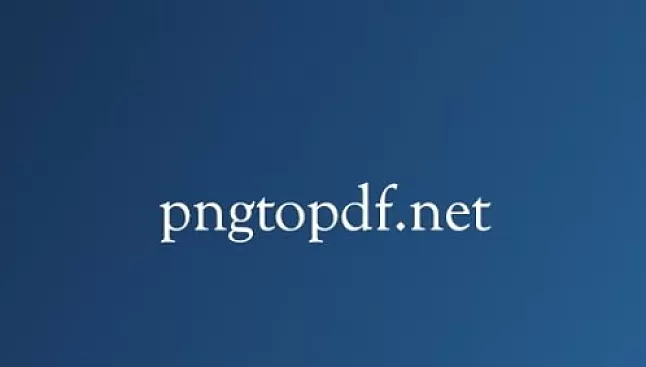
Windows’ta Photoshop Farklı Kaydet iletişim kutusu
Adobe PDF’yi Kaydet iletişim kutusunda bir Adobe PDF hazır ayarı seçin. Yazdırma hazır ayarları, Photoshop’un son belgenin nasıl kullanılacağına karar vermesine yardımcı olur. Masaüstü yazıcılar, ticari yazıcılar veya e-posta vb. bunlar bazı yaygın baskı ön ayarlarıdır.
PDF’yi Kaydet’i seçin. Photoshop PDF belge dosyasını oluşturur ve seçtiğiniz bir konuma kaydeder.
Adobe PDF’yi Kaydet iletişim kutusunda birkaç isteğe bağlı ayar daha vardır. Bunlar bu temel kılavuzun kapsamı dışındadır. Adobe Photoshop’un yanı sıra, diğer resim editörleri de kaydetme diyaloglarının veya dışa aktarma seçeneklerinin bir parçası olarak PDF dönüştürme özelliklerine benzer PNG’YE sahip olmalıdır.
Adobe PDF Önayarları ve Adobe PDF Kaydet iletişim kutusunda PDF olarak kaydedin.
Yukarıdaki seçenekleri kullanmak istemiyorsanız, ücretsiz çevrimiçi PNG’DEN PDF’ye dönüştürme araçları etrafınızdadır. Çoğu aynı şekilde çalışır. Tek bir resim veya PNG görüntüleri toplu yükleyebilir ve ardından dönüştürme düğmesini seçebilirsiniz. Bazıları ayrıca görüntüleri sürükleyip bırakmanıza izin verir, bu da işinizi hızlandırır. Adobe, kullanabileceğiniz hızlı bir çevrimiçi PDF dönüştürme aracına sahiptir, ancak birden fazla kez kullanırsanız abonelik veya ücretsiz deneme gerektirebilir.

